有时候是因为工作的需要 , 或是教学上的需要 , 用户都会用到远程桌面 , 这的确是一个非常便捷的功能 , 但是对于经常使用远程桌面的用户来说 , 帐户安全是一个非常重要的关键 , 一般情况下都会选择清除远程登录历史痕迹来保护帐户安全 , 那么在新系统win8下 , 用户该如何来完成这个清除工作呢?
清除Win8远程桌面登录历史痕迹的方法:

文章插图
1.按“Windows+R”输入“Regedit.exe”回车(如果出现UAC提示 , 请点击是) , 依次打开HKEY_CURRENT_USERSoftwareMicrosoftTerminal Server ClientDefault 。
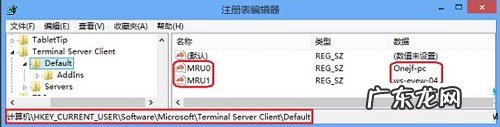
文章插图
删除目前已经无法使用的历史记录或者删除全部(MRU+数字 , 数据为远程连接的计算机名称)键值实现 。
2.依次打开库文档 , 点击查看—选项打开文件夹选项 , 切换到查看 , 勾选“显示隐藏的文件、文件夹和驱动器” 。
【如何清除登录痕迹 清除Win8远程桌面登录历史痕迹的方法】

文章插图
特别声明:本站内容均来自网友提供或互联网,仅供参考,请勿用于商业和其他非法用途。如果侵犯了您的权益请与我们联系,我们将在24小时内删除。
